La virtualizzazione consente flussi di lavoro e utilizzo delle risorse più efficienti grazie a funzionalità come i modelli di VM o il clonaggio delle VM, che ti permette di creare rapidamente una copia identica di una VM esistente. La nuova VM non ha bisogno di essere configurata da zero in quanto ha lo stesso hardware virtuale, software installato e altre impostazioni dell’originale.
La funzione di clonazione della VM è disponibile per le VM gestite da vCenter Server. Ma è anche possibile clonare le VM in esecuzione su un host VMware ESXi se, ad esempio, si utilizza una versione gratuita di VMware ESXi.
Questo post del blog spiega come clonare le macchine virtuali VMware esistenti su server ESXi utilizzando metodi diversi con e senza vCenter Server.
Ambiente di clonazione delle VM VMware ESXi
Si consiglia di non avere snapshot per la VM che si desidera clonare prima di iniziare. Questo può aiutare a evitare problemi come il ripristino dell’indirizzo MAC dell’adattatore di rete della VM originale quando si utilizza uno snapshot per ripristinare lo stato della VM per un clone di VM. Se si hanno snapshot della VM, sarà necessario modificare manualmente l’indirizzo MAC dopo il ripristino di uno stato della VM da uno snapshot per un clone di VM per evitare conflitti di indirizzi MAC.
L’ambiente che utilizziamo per dimostrare come creare macchine clone è il seguente:
- Host ESXi 1: 192.168.101.201
- VM su host ESXi 1: Windows-VM
- Host ESXi 2: 192.168.101.202
- vCenter Server: 192.168.101.103
In questo ambiente vengono utilizzati ESXi 7 e vCenter 7 per spiegare il flusso di lavoro e clonare le macchine virtuali.
ESXi 7 e vCenter 7 vengono utilizzati in questo ambiente per spiegare il flusso di lavoro e clonare macchine virtuali.
Metodo 1: Clonare una VM VMware ESXi senza vCenter – Utilizzando VMware Host Client
Se hai un host ESXi che non è gestito da vCenter Server, puoi utilizzare VMware Host Client per clonare una VM su quel host ESXi in un’interfaccia web user-friendly.
Abbiamo un host ESXi (192.168.101.201) con due datastore (datastore10a e datastore10c). La VM con il nome Windows-VM si trova su datastore10a. Stiamo per clonare questa VM e memorizzare la VM clonata su datastore10c.
Per clonare una VM su un host ESXi senza vCenter, effettuare le seguenti operazioni:
- Accedi a VMware Host Client utilizzando l’account amministrativo (root).
- Crea una directory sul datastore necessario per memorizzare i file della VM clonata. Facciamo clic su Storage nella barra laterale Navigatore, andiamo su datastore10c, clicchiamo su Create Directory e inseriamo Win-VM-Clone come nome directory. Clicca su Create Directory.
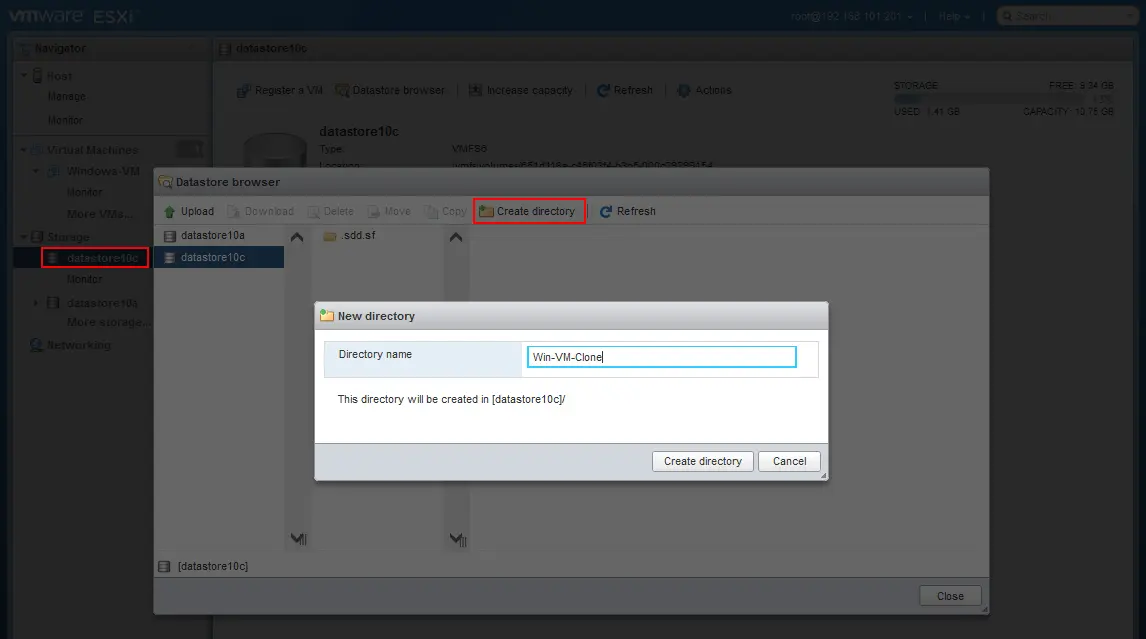
- Apri le impostazioni della VM della VM di origine e controlla la posizione dei file della VM. Per fare ciò, vai su Macchine virtuali, seleziona VM Windows (nel Navigatore) e espandi Disco rigido1 nel riquadro Configurazione hardware.
Possiamo vedere che il disco rigido virtuale della nostra VM si trova nella directory Windows-VM su datastore10a. Se la tua VM ha più dischi virtuali, controlla la posizione di ognuno. In alcune configurazioni personalizzate, i dischi virtuali di una VM possono trovarsi in luoghi diversi. È importante copiare tutti i dischi virtuali per le VM virtuali clonate.
Puoi anche fare clic su Modifica impostazioni della VM ed espandere la sezione dei dischi rigidi nelle impostazioni della VM per visualizzare le posizioni dei dischi rigidi virtuali.
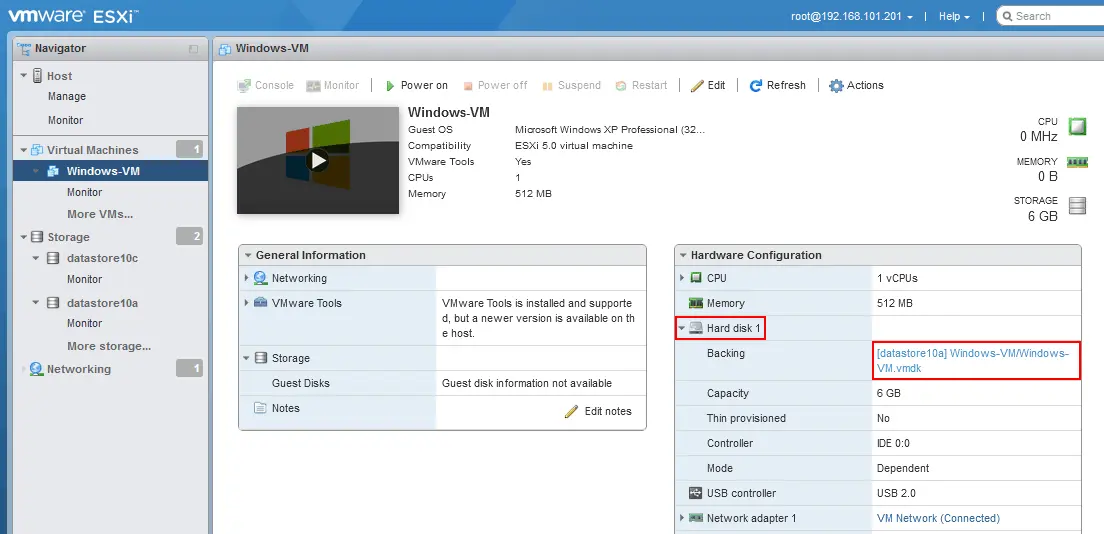
- Spegni la VM che desideri clonare.
- Apri il browser del datastore e vai alla directory della VM di origine. Per farlo, clicca su Archiviazione nel riquadro Navigatore, clicca su datastore10a, e clicca su Browser datastore. Quindi, selezioniamo la directory Windows-VM su datastore10a nel browser del datastore.
- Copia i file VMDK e il file VMX della macchina virtuale di origine nella directory del clone della VM. Prima, copiamo il disco virtuale della VM originale. Seleziona il file VMDK (Windows-VM.vmdk nel nostro caso) nel browser del datastore e clicca su Copia.
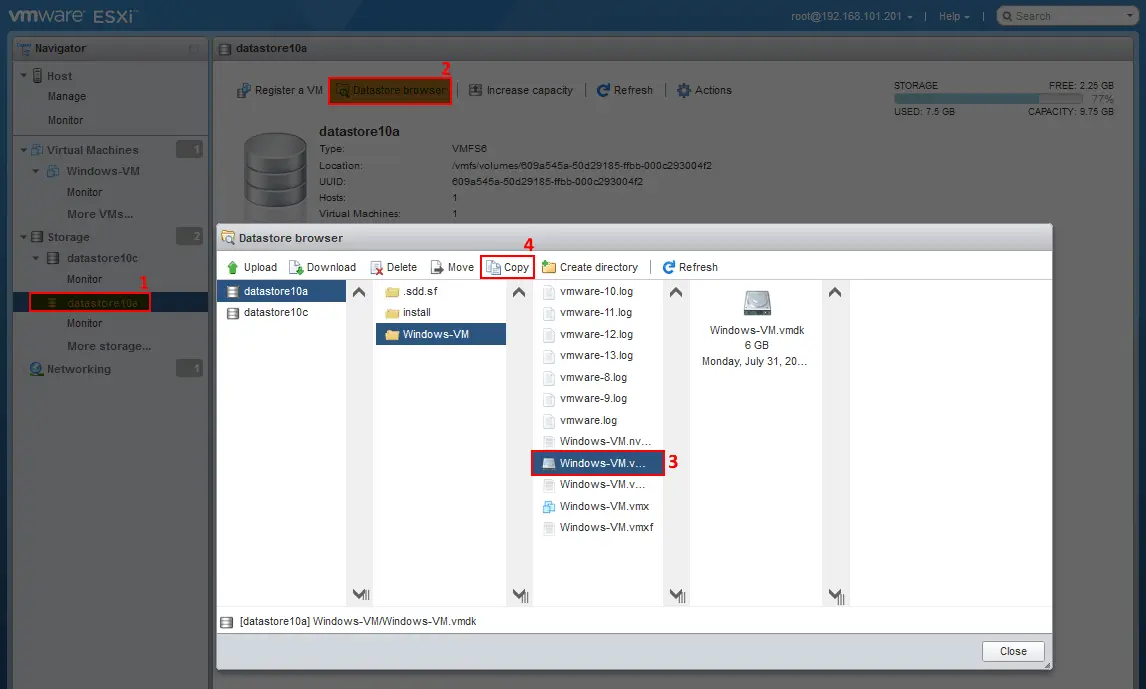
- Seleziona la directory di destinazione nella finestra successiva e clicca su Copia. Selezioniamo la directory Win-VM-Clone su datastore10c.
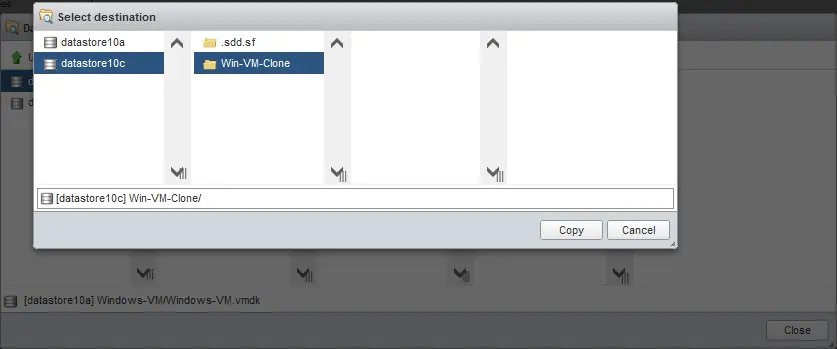
-
Si noti che VMware Host Client visualizza i file .vmdk e -flat.vmdk come un unico elemento. È possibile vedere che per ogni disco virtuale esistono due file nell’interfaccia della riga di comando. Un file .vmdk è il file descrittore del disco virtuale e -flat.vmdk è il file del disco virtuale che contiene i dati. I dischi virtuali delle macchine virtuali in esecuzione in VMware Workstation, a differenza delle macchine virtuali ESXi, utilizzano dischi virtuali .vmdk con descrittore incorporato (un singolo file invece di due file).
- Aspetta finché i file vengono copiati. Puoi monitorare il progresso nella barra Attività recenti nella parte inferiore dell’interfaccia web.
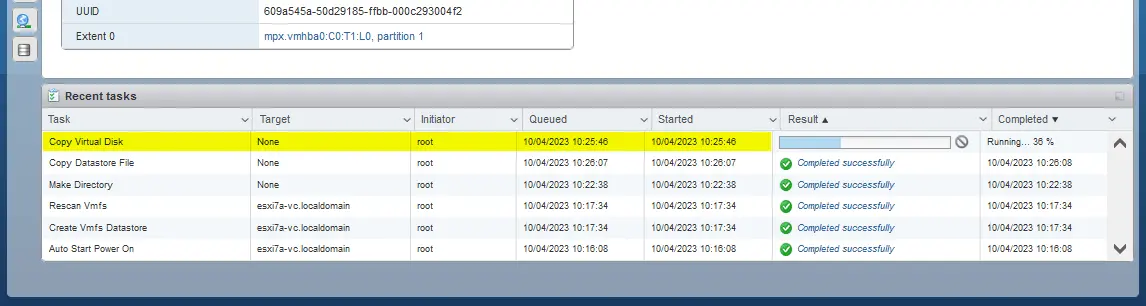
- Scarica il file VMX, che è un file di configurazione VM, sul tuo computer. Per farlo, apri il browser Datastore e vai alla directory Windows-VM su datastore10a. Seleziona il file .vmx (Windows-VM.vmx nel nostro caso) e clicca su Scarica (puoi fare clic con il pulsante destro del mouse sul file .vmx per aprire il menu contestuale con le opzioni). Salva il file VMX selezionato sul tuo computer.
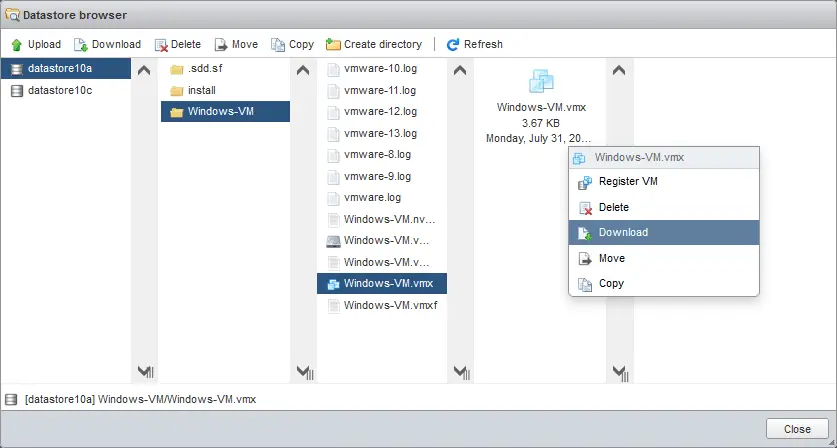
- Modifica il file VMX che hai già scaricato (Windows-VM.vmx nel nostro caso). Puoi utilizzare il tuo editor di testo preferito. Anche se una macchina virtuale clonata è una macchina virtuale identica, ci sono determinate impostazioni, come il nome della VM, che devono essere diverse per ogni VM in VMware vSphere per maggiore comodità e per rendere possibile identificare le VM.
- Trova la riga che inizia con displayName. Cambia il nome del clone della VM, che attualmente è lo stesso nome della VM originale.
Cambiamo il nome della VM da
displayName = “Windows-VM”
a
displayName = “Win-VM-Clone”
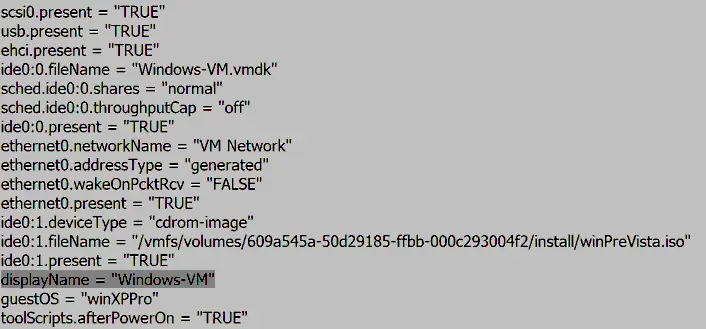
Il nome visualizzato della nostra VM sarà lo stesso nome della directory in cui sono archiviati i file del clone della VM.
Opzionale: Puoi anche rinominare il disco virtuale nel browser del datastore (Windows-VM.vmdk) e modificare il valore nella riga appropriata nel file di configurazione .vmx per avere nomi di disco virtuale unici (ad esempio, Win-VM-Clone.vmdk, nel nostro caso).
- “Carica il file VMX modificato nel datastore in cui sono situati i file della copia della VM (utilizza il browser del datastore, come hai fatto prima). Seleziona la directory datastore10c/Win-VM-Clone/ e fai clic su Carica (seleziona il file VMX modificato appropriato nella finestra del browser).
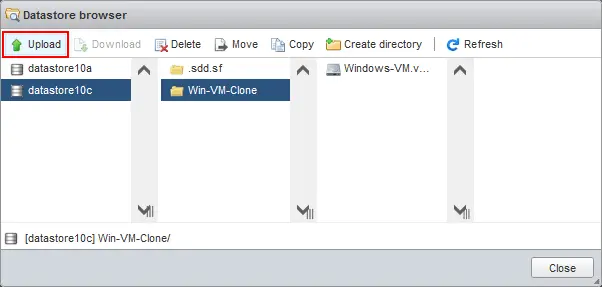
- Ora, il file VMX modificato si trova nella directory della VM clone (Win-VM-Clone su datastore10c nel nostro caso). Puoi chiudere il browser del datastore.
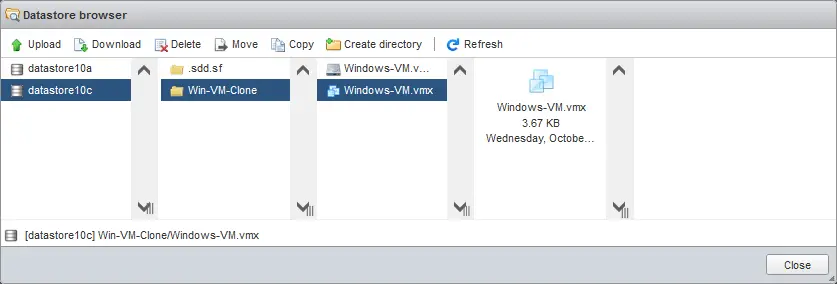
NOTA: Se desideri clonare una VM su un host ESXi diverso, scarica i file di configurazione della VM e i file disco virtuali sul tuo computer e quindi carica questi file sul datastore dell’host ESXi di destinazione. Puoi anche utilizzare un client SCP / SFTP per scaricare e caricare file da/su un datastore (come WinSCP su Windows).
- Una volta che abbiamo copiato i file VM, dobbiamo registrare un clone della VM sul nostro host ESXi. Vai a Macchine virtuali nel riquadro Navigatore e clicca su Crea / Registra VM.
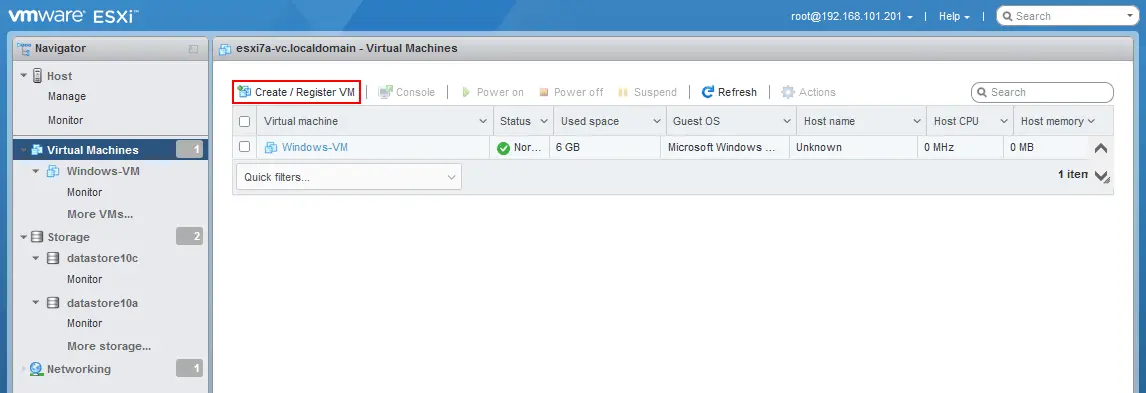
- Si apre la procedura guidata Nuova macchina virtuale.
- Seleziona il tipo di creazione. Seleziona Registra una macchina virtuale esistente e clicca su Avanti.
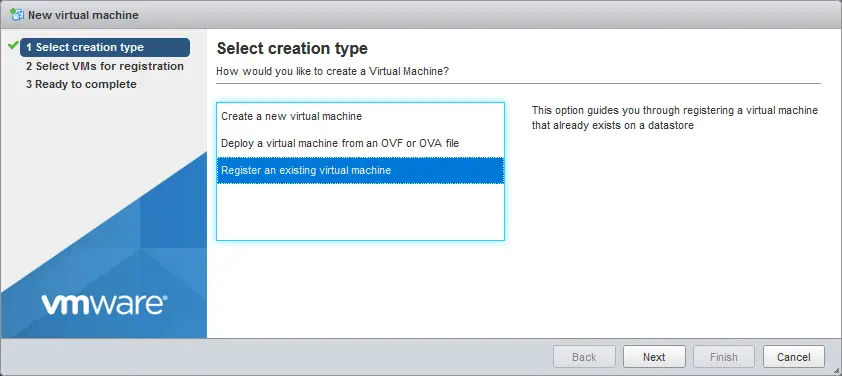
- Seleziona le VM da registrare. Clicca su Seleziona una o più macchine virtuali, un datastore o una directory.
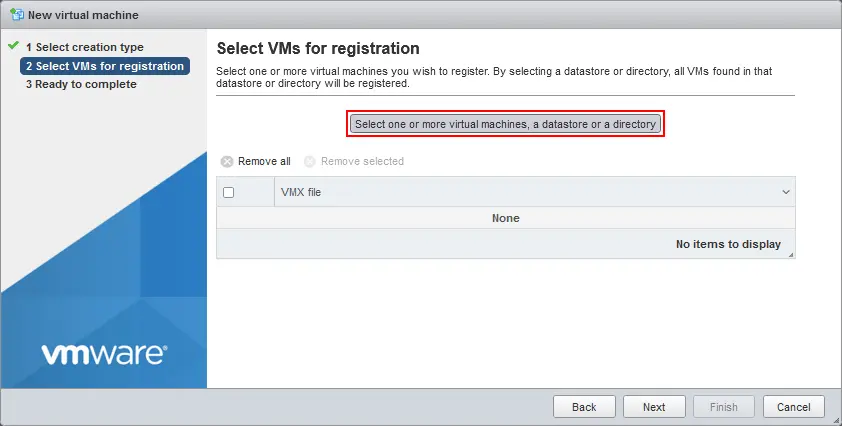
- Seleziona un file VMX situato nella directory del clone della VM nella finestra Browser del datastore che si apre e clicca su Seleziona.
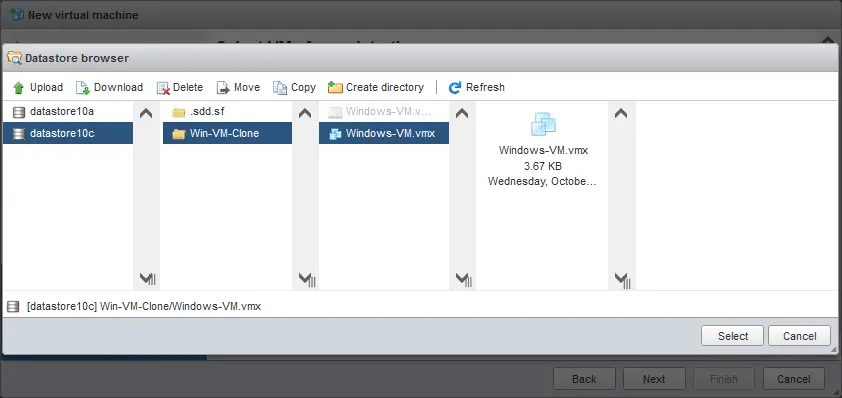
- Assicurati che il file VMX necessario sia selezionato al secondo passo della procedura guidata e premi Avanti.
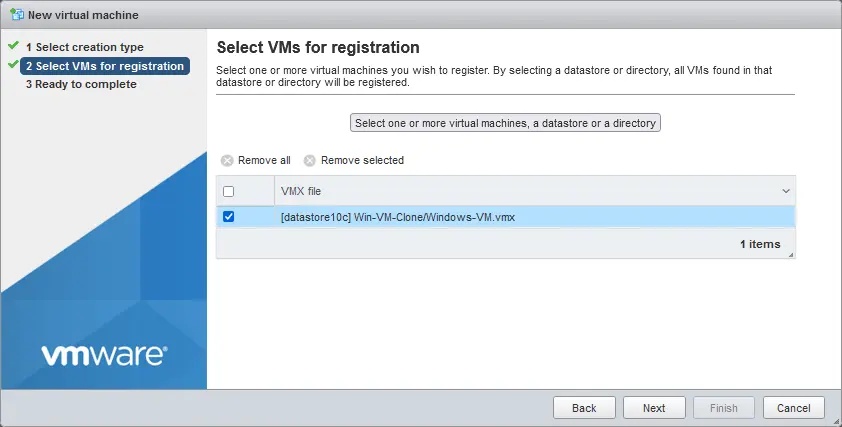
- Clicca su Fine nella schermata Pronto per completare.
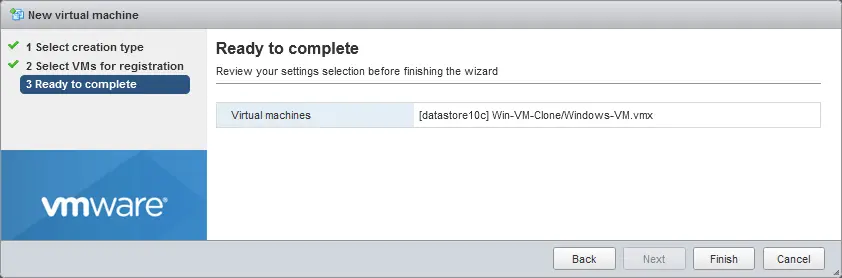
- Il clone della VM è ora registrato come una VM e visualizzato nell’elenco delle VM. Puoi sempre rinominare un clone della VM nell’interfaccia web di VMware Host Client. Puoi fare clic con il pulsante destro del mouse sul nome della VM e premere Rinomina nel menu che si apre.

- Ora puoi avviare il clone della VM. Dovresti vedere una domanda dopo aver avviato la VM come mostrato nella schermata.
Seleziona Ho fatto una copia (non spostata). Questo è importante per impostare un nuovo indirizzo MAC e un identificatore univoco universale (UUID) per la VM. Tieni presente che potresti dover modificare il nome della VM e il SID (per le VM di Windows) nel sistema operativo guest per evitare conflitti. Fai clic su Rispondi.
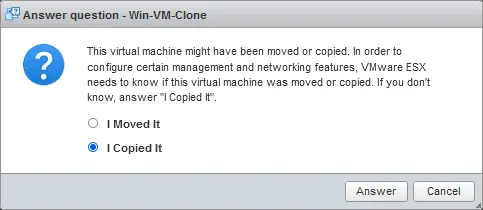
La macchina virtuale è stata clonata con successo sull’host ESXi.
Metodo 2: Come clonare le VM nella riga di comando ESXi
Un altro metodo per clonare macchine virtuali su un host ESXi senza utilizzare vCenter Server è utilizzare la riga di comando ESXi. È possibile accedere direttamente alla riga di comando ESXi utilizzando la shell ESXi su un server ESXi o connettersi a un server ESXi tramite SSH in remoto. Assicurarsi che l’accesso SSH sia abilitato.
Per creare un clone di una VM VMware senza vCenter dalla riga di comando:
- Connettersi a un server ESXi con un client SSH. Se si utilizza Windows, è possibile utilizzare PuTTY.
Controllare l’elenco delle VM registrate su questo host ESXi (stiamo per clonare la stessa Windows-VM, cioè la VM originale nell’esempio precedente).
vim-cmd vmsvc/getallvms - Dobbiamo arrestare la VM originale che vogliamo clonare.
Ottenere l’ID delle VM (VMID) per identificare quale VM arrestare.
vim-cmd vmsvc/getallvmsLa nostra Windows-VM ha il VMID 1 (vedi lo screenshot qui sotto).
- Il comando per spegnere una VM è:
vim-cmd vmsvc/power.shutdown VMIDUtilizziamo questo comando per spegnere la nostra Windows-VM:
vim-cmd vmsvc/power.shutdown 1 - Il comando per verificare lo stato di alimentazione della VM è:
vim-cmd vmsvc/power.getstate VMIDSe una VM non può essere spenta, è possibile utilizzare il comando di spegnimento forzato:
vim-cmd vmsvc/power.off VMID - Controlla la posizione del file di configurazione di questa VM:
cat /etc/vmware/hostd/vmInventory.xml |grep -i Windows-VM | grep vmxo
vim-cmd vmsvc/getallvms |grep -i Windows-VM - Devi anche sapere dove sono situati i dischi virtuali di questa VM (i file .vmdk e -flat.vmdk). Per impostazione predefinita, i dischi virtuali sono memorizzati nella directory della VM insieme al file di configurazione della VM (.vmx).
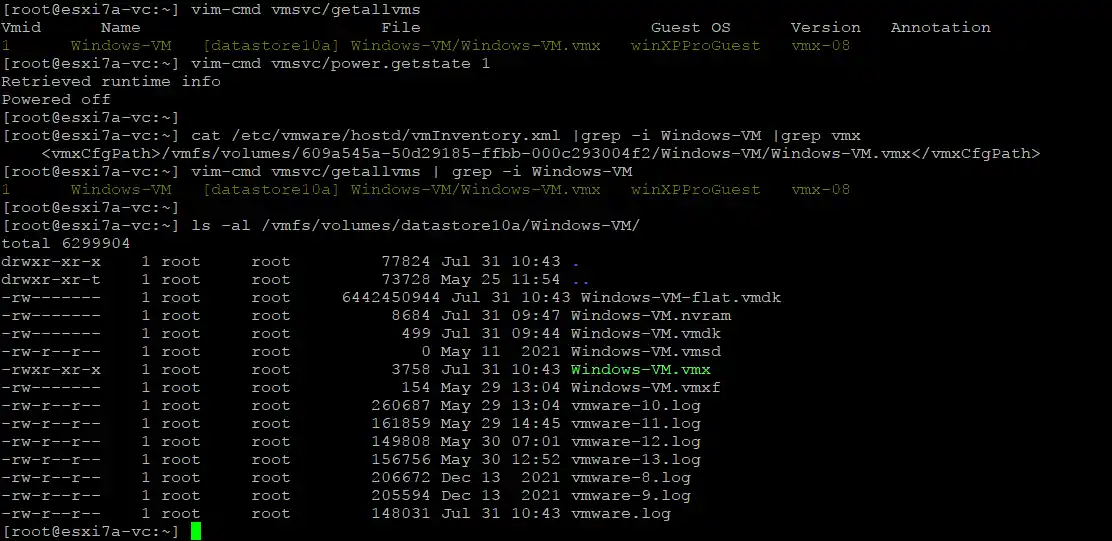
Per verificare la posizione dei dischi virtuali delle VM attuali, apri il file di configurazione della macchina virtuale vmx:
meno /vmfs/volumes/datastore10a/Windows-VM/Windows-VM.vmxSe un disco virtuale è memorizzato nella stessa directory (come il nostro primo e unico disco virtuale), dovresti vedere righe come queste:
ide0:0.present = “TRUE”
ide0:0.fileName = “Windows-VM.vmdk”
Se c’è un disco virtuale (ad esempio, il secondo disco virtuale) memorizzato non nella directory della VM, dovresti vedere righe come queste:
scsi0:1.present = “true”
scsi0:1.fileName = “/vmfs/volumes/609a545a-50d29185-ffbb-000c293004f2/directory2/SecondHardDisk.vmdk”
Se il disco virtuale è memorizzato al di fuori della directory della VM, vedrai il percorso completo definito nella riga appropriata del file di configurazione vmx.
Ora conosciamo la posizione dei file della macchina virtuale e possiamo procedere alla clonazione della VM ESXi. Archivieremo questa VM clone ESXi su datastore10c.
- Crea una directory per archiviare i file VM del clone della VM:
mkdir /vmfs/volumes/datastore10c/Win-VM-Clone2 - vmx e vmdk files per la nuova VM clone.
- Puoi clonare il disco virtuale con
vmkfstools. Questo strumento ti permette di impostare il formato del disco virtuale di destinazione e di modificare il formato di provisioning thick in provisioning sottile:vmkfstools -i /vmfs/volumes/datastore10a/Windows-VM/Windows-VM.vmdk /vmfs/volumes/datastore10c/Win-VM-Clone2/Win-VM-Clone2.vmdk -d thin - Copia un file di configurazione VM (.vmx)
cp /vmfs/volumes/datastore10a/Windows-VM/Windows-VM.vmx /vmfs/volumes/datastore10c/Win-VM-Clone2/Win-VM-Clone2.vmx
- In alternativa, puoi copiare i file del disco virtuale (.vmdk e -flat.vmdk) come sono utilizzando il comando cp e impostare nuovi nomi per i file di destinazione.
cp /vmfs/volumes/datastore10a/Windows-VM/Windows-VM.vmdk /vmfs/volumes/datastore10c/Win-VM-Clone2/Win-VM-Clone2.vmdkcp /vmfs/volumes/datastore10a/Windows-VM/Windows-VM-flat.vmdk /vmfs/volumes/datastore10c/Win-VM-Clone2/Win-VM-Clone2-flat.vmdk
- Puoi clonare il disco virtuale con
- Ora dobbiamo modificare il file vmx del clone della VM per allineare il nome e il percorso della VM ai dischi virtuali / nome del disco virtuale. Pertanto, dobbiamo sostituire Windows-VM con Win-VM-Clone2 nel file di configurazione vmx del clone della VM.
Usa vi, l’editor di testo, per uscire dal file vmx del clone della VM. Usa il seguente comando in vi per cercare e sostituire una stringa nell’intero file.
:[range]s/{pattern}/{string}/[flags] [count]Il modello di comando per il nostro scenario è:
:%s/foo/bar/gNel nostro caso, il comando dovrebbe essere il seguente:
:%s/Windows-VM/Win-VM-Clone2/gSalva il file vmx del clone della VM. Digita :wq e premi Invio in vi.
- Registrare il clone della VM sull’host ESXi:
vim-cmd solo/registervm /vmfs/volumes/datastore10c/Win-VM-Clone2/Win-VM-Clone2.vmx - Ottenere le informazioni sulle VM registrate per assicurarsi che la macchina virtuale clonata sia stata registrata:
vim-cmd vmsvc/getallvms - Il clone della VM è stato registrato (con VMID 3, come mostrato nello screenshot qui sotto).
- Ora puoi accendere il clone della VM. Per accendere questo clone della VM (una VM con VMID 3) dalla riga di comando, puoi utilizzare il comando:
vim-cmd vmsvc/power.on 3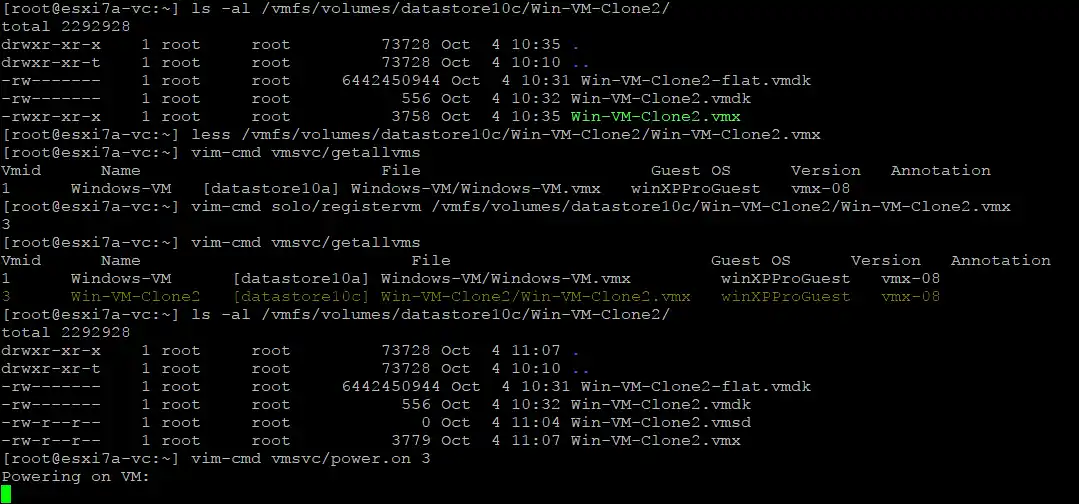
- Dovresti aprire il client VMware Host e rispondere che hai copiato questa VM. La VM non viene avviata fino a quando non rispondi a questa domanda.
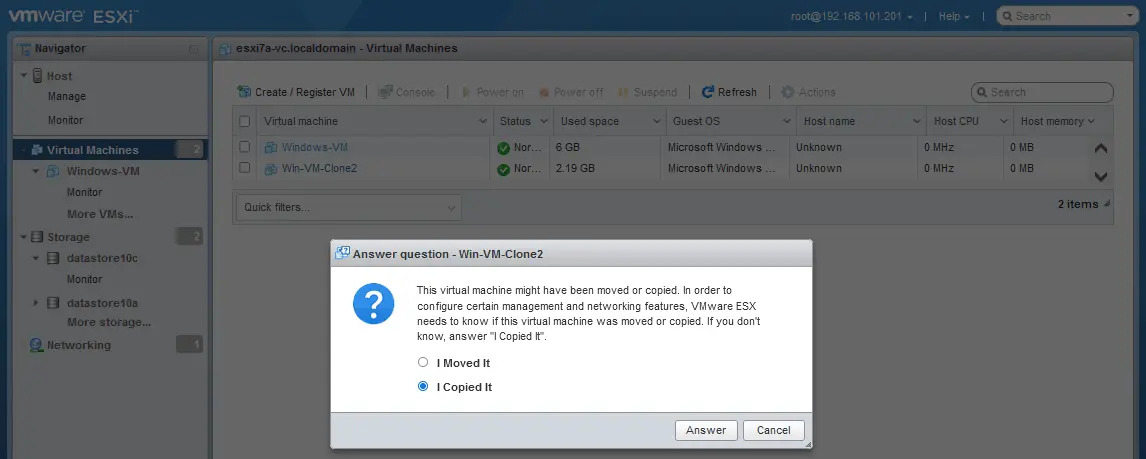
- Come puoi vedere nello screenshot, le dimensioni della VM sono inferiori perché abbiamo clonato il disco virtuale di origine, che era impostato come provisioning spesso, in un formato di provisioning sottile (2,76 GB rispetto a 6 GB).
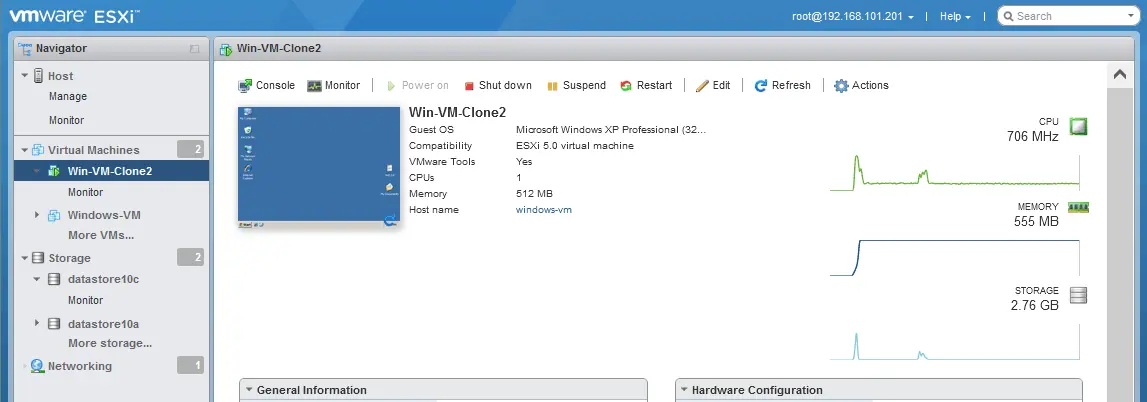
La creazione del clone della VM ESXi è stata completata con successo. Puoi anche utilizzare questo metodo per clonare macchine virtuali su un altro host ESXi autonomo senza utilizzare vCenter Server. È necessario utilizzare il client SCP o SFTP per copiare i file della VM da/per diversi host ESXi. Il resto della logica del metodo rimane la stessa.
Metodo 3: Come clonare una VM senza vCenter creando una nuova VM
C’è un altro metodo per clonare una VM su host ESXi senza utilizzare vCenter Server utilizzando VMware Host Client. Il vantaggio di questo metodo è che non è necessario modificare il file VMX del clone della VM. Durante la creazione del clone della VM, assicurati che la configurazione della nuova VM sia identica alla configurazione della VM originale. La nuova VM può avviarsi se la sua configurazione è diversa da quella della VM originale.
- Completa i 5 passaggi della Nuova macchina virtuale procedura guidata per creare una nuova VM.
- Copia i dischi virtuali della VM di origine nella directory VM del clone della VM. Puoi farlo nel browser del datastore di VMware Host Client, allo stesso modo in cui l’abbiamo fatto nel primo esempio (metodo di clonazione della VM).
- Clicca su Archiviazione e seleziona un datastore dove è archiviata la VM di origine (datastore10a nel nostro caso). Clicca su Browser datastore e seleziona la directory della VM di origine (Windows-VM in questo esempio). Seleziona il disco virtuale vmdk e clicca su Copia.
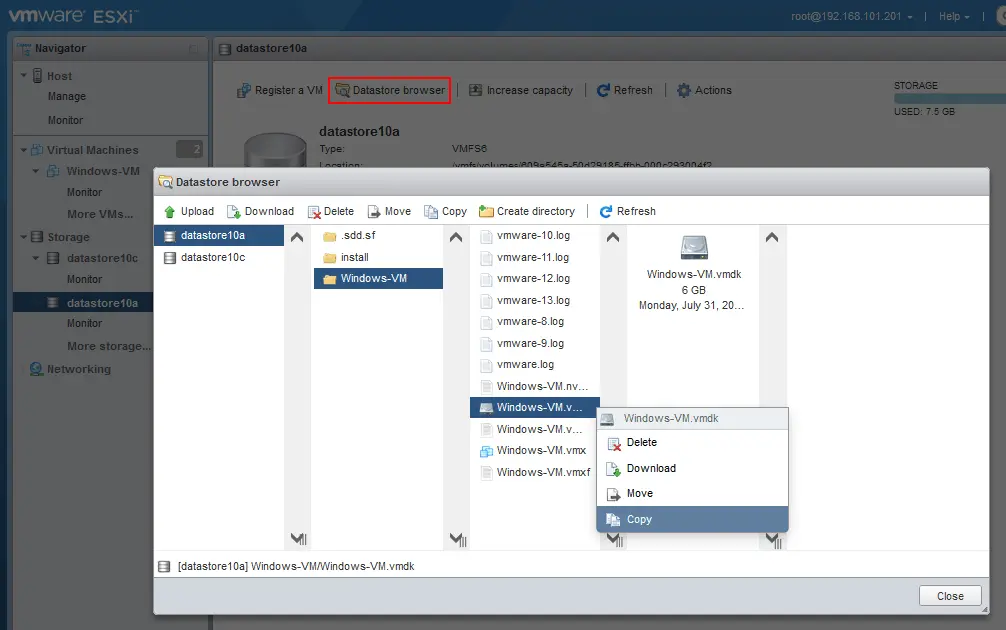
- Seleziona la directory di destinazione nella finestra che si apre successivamente (Win-VM-Clone3 nel nostro caso) e clicca su Copia.
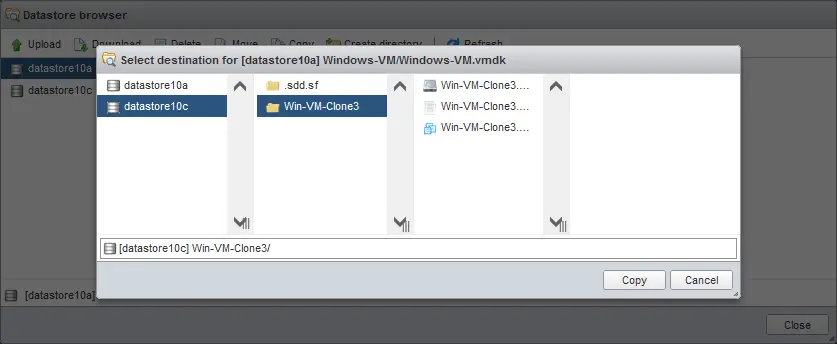
- Se la tua VM di origine ha più dischi virtuali, copiali tutti allo stesso modo. Opzionalmente, puoi rinominare le copie dei dischi virtuali archiviate nella directory del clone della VM per maggiore comodità utilizzando nomi univoci.
- Modifica le impostazioni del clone della VM. Vai alla pagina Macchine virtuali dalla Navigatore, fai clic con il pulsante destro del mouse sulla nuova VM, che sarà il clone della VM, e clicca su Modifica impostazioni nel menu che si apre.
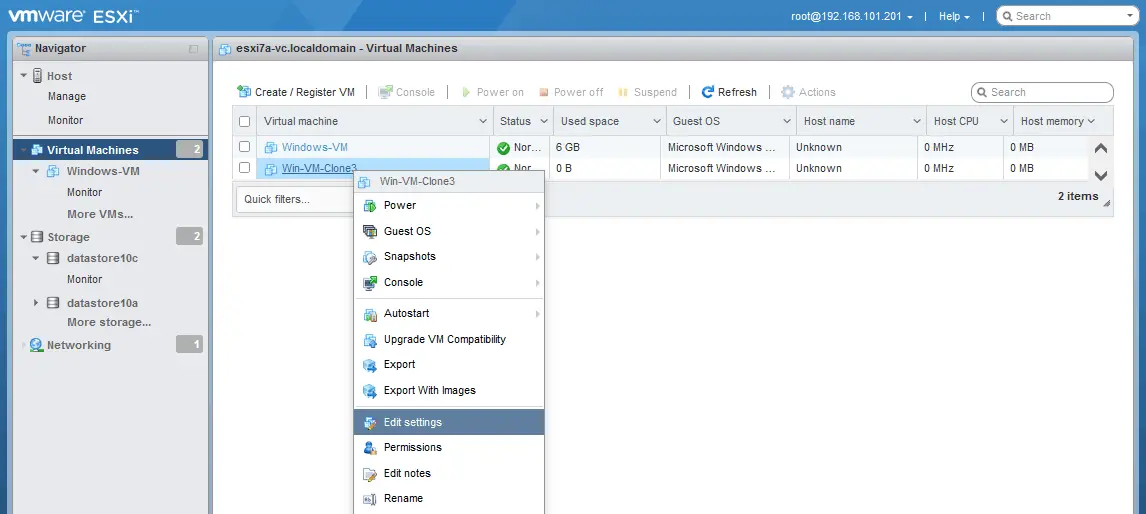
- Elimina il disco rigido virtuale creato con la nuova macchina virtuale. Clicca sull’icona X sulla riga Hard disk 1 nella scheda Hardware virtuale della finestra delle Impostazioni VM.
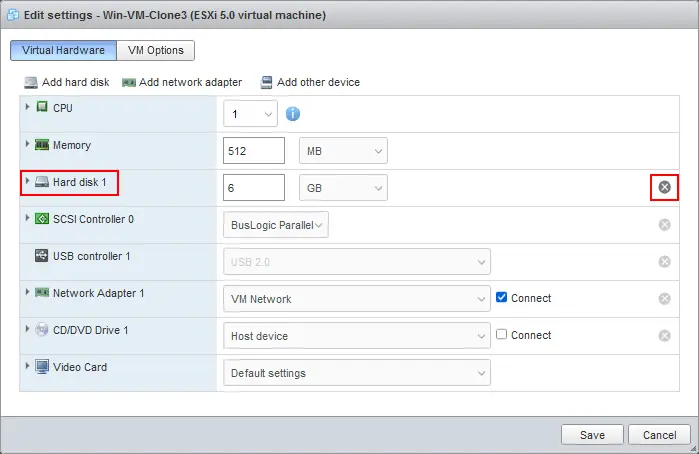
- Seleziona la casella Elimina file dal datastore per confermare l’eliminazione del disco virtuale.
- Clicca su Salva.
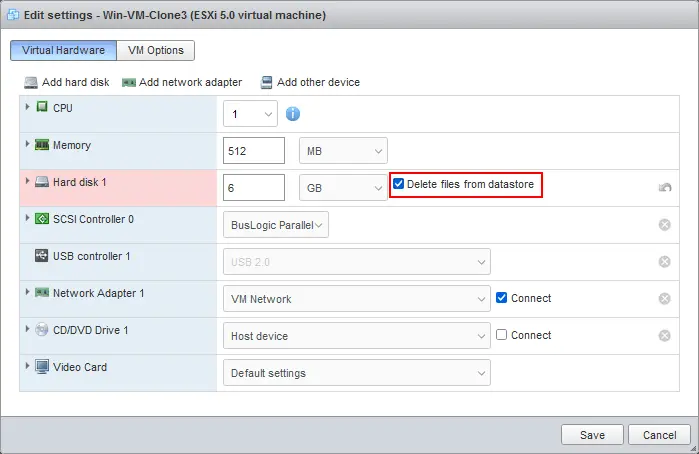
- Apri nuovamente le impostazioni VM.
- Aggiungi il disco virtuale copiato dalla VM originale alla directory del clone della VM.
Clicca su Aggiungi disco rigido > Disco rigido esistente.
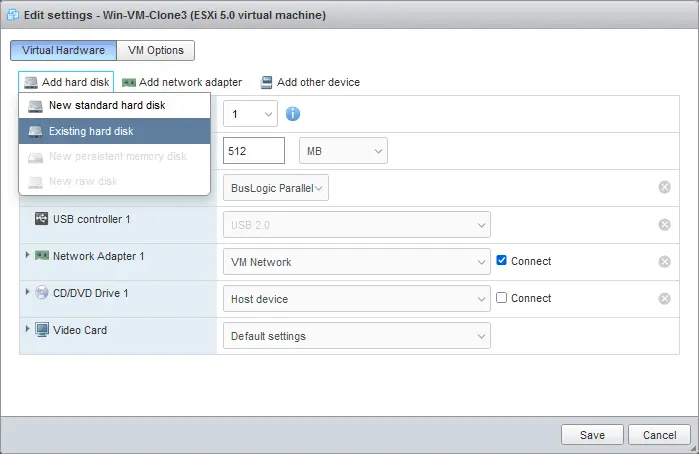
- Seleziona il disco virtuale vmdk che hai copiato nella directory del clone della VM prima. Selezioniamo Windows-VM.vmdk nella directory Win-VM-Clone su datastore10c.
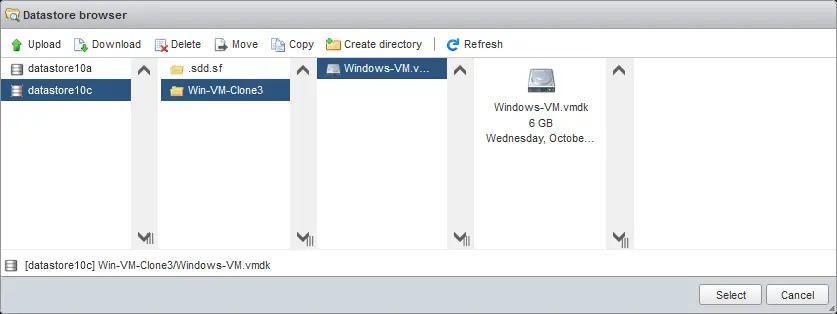
- Se la tua VM originale ha più dischi rigidi virtuali, aggiungili tutti alla configurazione della VM. Clicca su Salva per salvare la configurazione della VM dopo aver aggiunto i dischi virtuali.
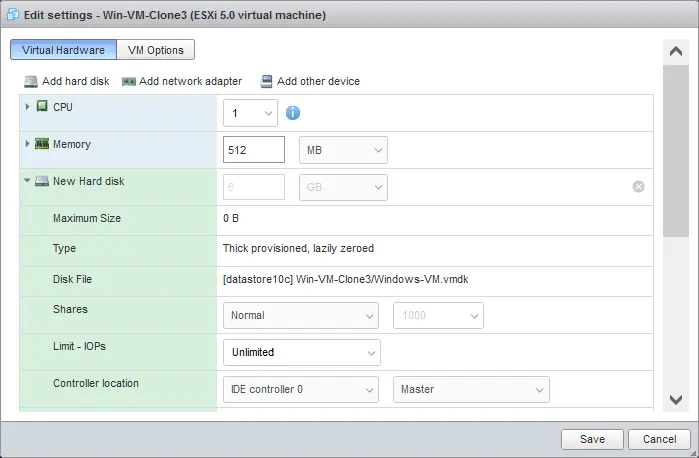
- A virtual disk has been added to our VM configuration.
- Accendi il clone della VM.
- A message with the question (whether a VM was copied or moved) doesn’t appear because we created this VM as a new VM.
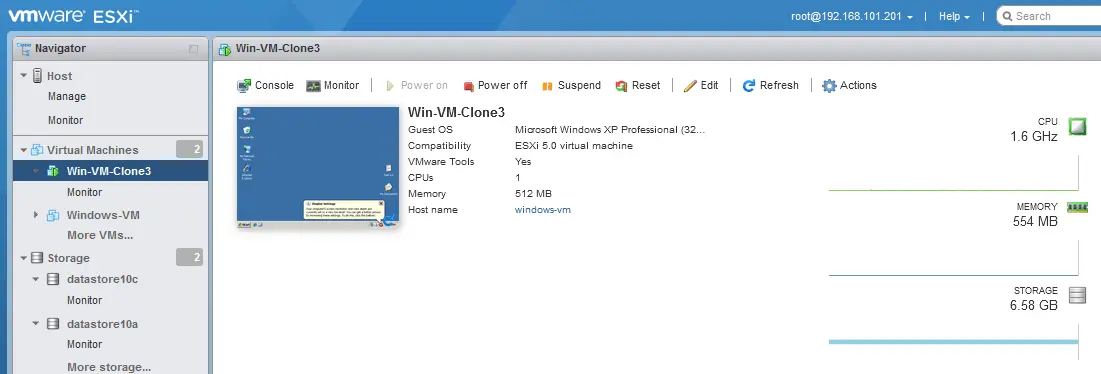
Metodo 4: Clone della VM VMware con vCenter
VMware vCenter Server, il sistema di gestione centralizzato per VMware vSphere, offre un modo semplice per clonare le VM, che è più conveniente rispetto al clonaggio delle VM senza vCenter. Puoi clonare una VM sullo stesso host ESXi o su un altro host ESXi gestito da vCenter.
Per creare una VM clonata con vCenter in VMware vSphere Client, segui i seguenti passaggi:
- Accedi a VMware vSphere Client per accedere all’interfaccia web di gestione di vCenter.
- Seleziona la vista Host e Cluster e seleziona la tua VM nel riquadro di Navigazione. Stiamo per clonare la VM chiamata Windows-VM, che risiede sull’host ESXi 192.168.101.201.
- Fai clic con il pulsante destro del mouse sulla VM originale e, nel menu che si apre, clicca su Clona > Clona su Macchina Virtuale.
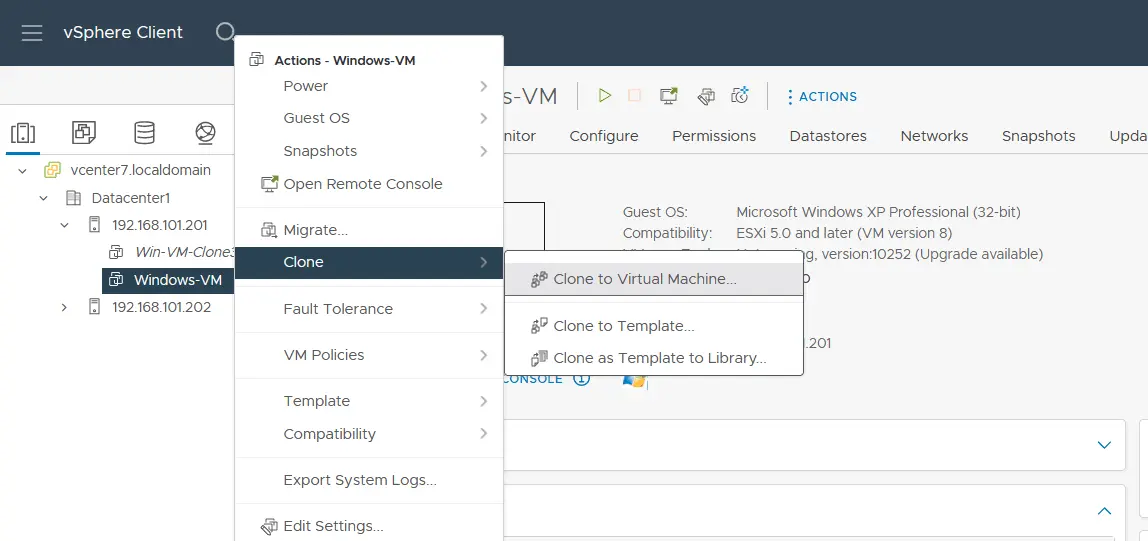
- Si apre la procedura guidata Clona Macchina Virtuale Esistente e contiene 5 passaggi.
- Seleziona un nome e una cartella. Inserisci un nome per il clone della VM. Noi – Win-VM-Clone4 nel nostro caso). Seleziona un datacenter e una cartella VM dove posizionare il clone della VM. Fai clic su Avanti ad ogni passaggio della procedura guidata per continuare.
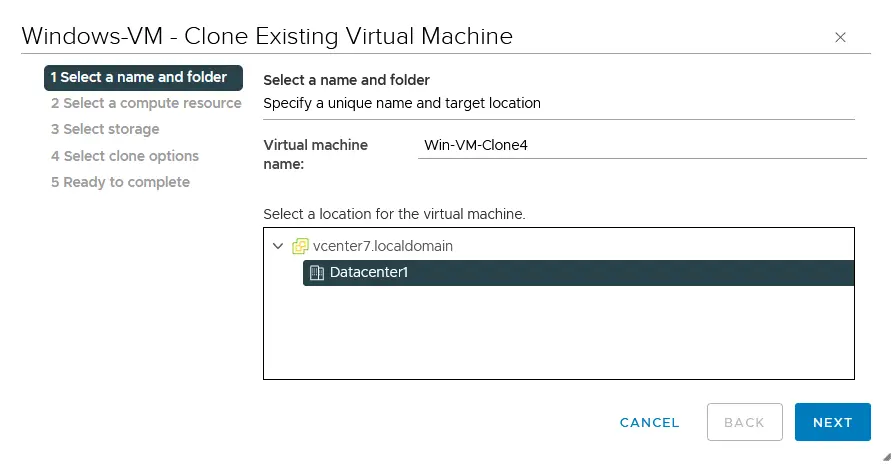
- Seleziona una risorsa di calcolo. Seleziona l’host ESXi o il cluster vSphere su cui deve essere eseguito il clone della VM. Nel nostro caso, si tratta dell’host ESXi 192.168.101.201. È possibile selezionare un altro host ESXi per eseguire il clone della VM, ma questo host non deve essere lo stesso dell’host con la VM originale.
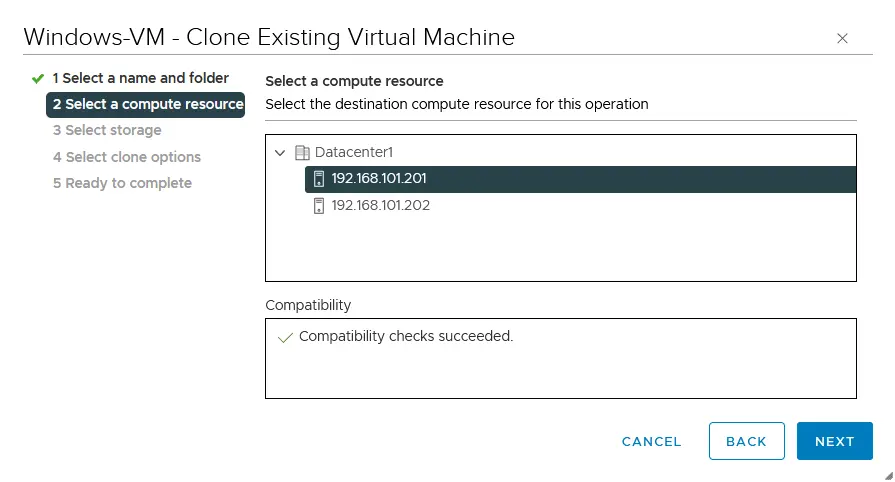
- Seleziona lo storage. Seleziona un datastore in cui posizionare il clone della VM (abbiamo selezionato datastore10c). Scegli un formato del disco virtuale utilizzando una delle opzioni:
- Stesso formato della sorgente
- Provisioning spesso con zeroing pigro
- Provisioning spesso con zeroing rapido
- Provisioning sottile
Puoi anche selezionare le politiche di storage della VM.
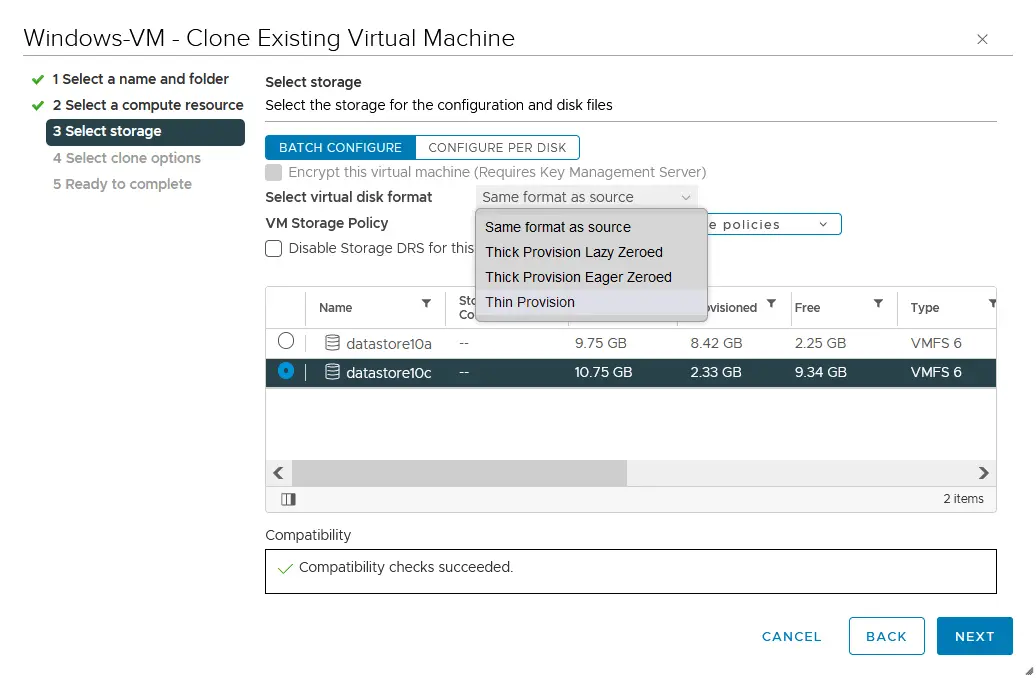
- Seleziona le opzioni di clonazione. Ci sono alcune opzioni che puoi utilizzare per personalizzare la VM clonata, incluso il cambiamento del nome host nel sistema operativo guest.
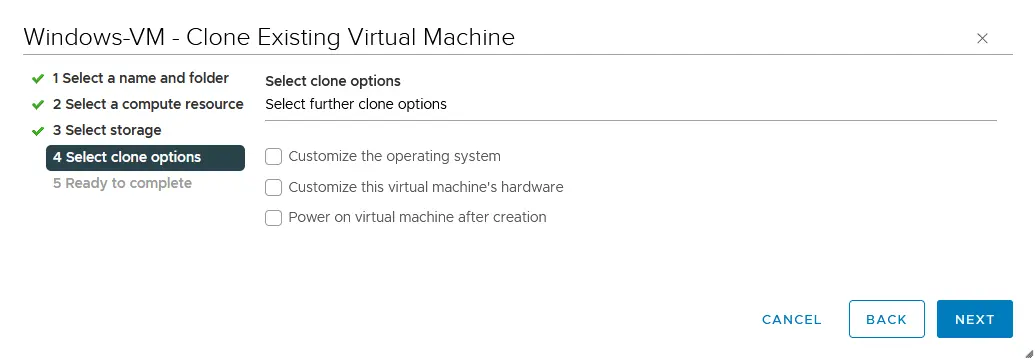
- Pronto per completare. Controlla i parametri selezionati per la VM clonata e premi Termina.
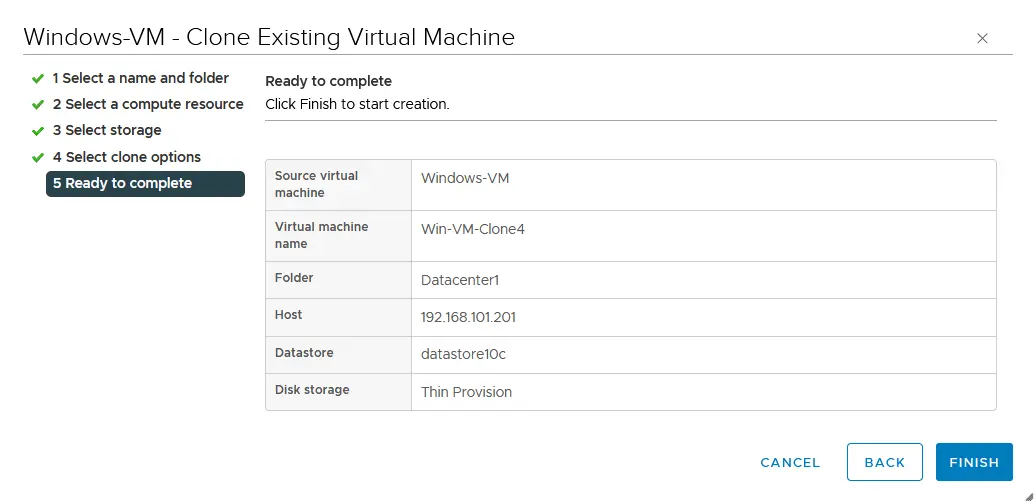
NOTA: Avere lo stesso SID per una VM clonata può causare problemi, specialmente se una VM è in un dominio Active Directory. Potrebbe essere necessario utilizzare SYSPREP per Windows o strumenti di terze parti per cambiare/reset del SID. Se MS SQL Server è installato sulla VM, è necessario effettuare operazioni pre-clonazione (abilitazione di un account SQL sysadmin) e post-clonazione (cambio di nomi) aggiuntive con MS SQL Server per evitare problemi.
A clone VM has been created, and you can power on the VM.
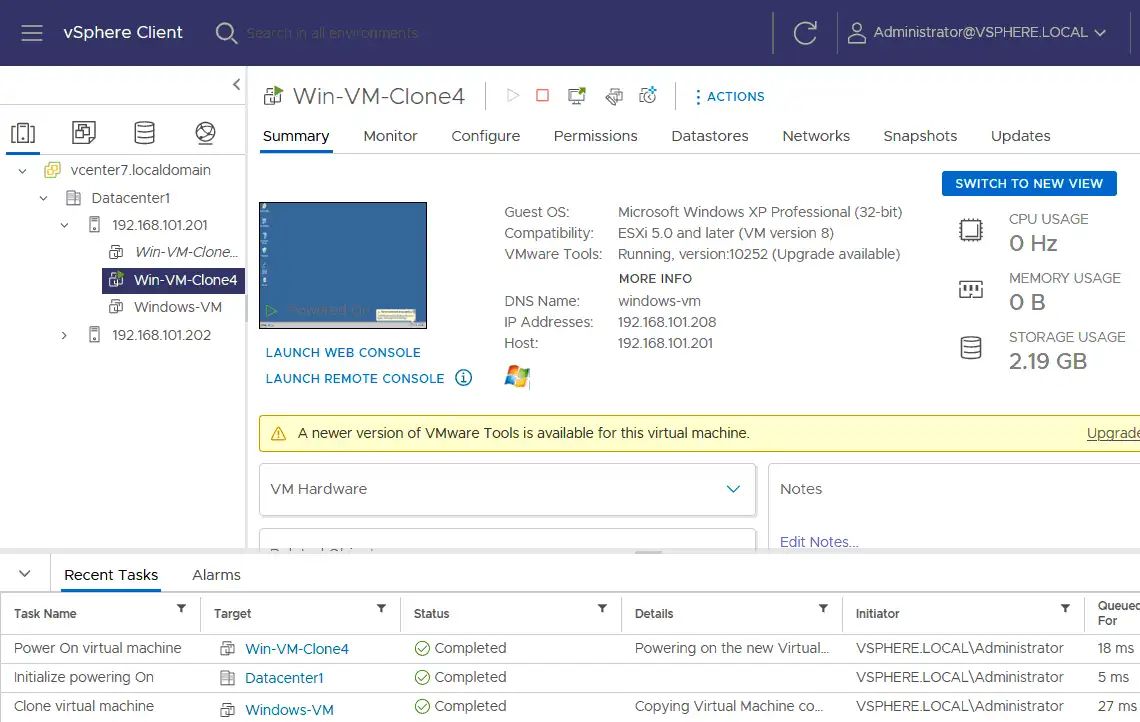
Metodo 5: Crea una VM clonata con NAKIVO Backup & Replication
La replica della VM è un altro modo per clonare macchine virtuali sugli host VMware ESXi. Una replica della VM è una copia esatta di una VM, simile a una VM clonata. Il vantaggio della replica della VM è la possibilità di automatizzare il processo della VM e salvare uno stato della VM per più punti nel tempo in una replica della VM utilizzando soluzioni che sfruttano la funzionalità di snapshot delle VM.
NAKIVO Backup & Replication è una potente soluzione di protezione dei dati che supporta il backup e la replicazione delle VM di VMware vSphere. Pertanto, è possibile creare un clone della VM (replica) su qualsiasi host ESXi o cluster.
Il vantaggio della creazione di cloni di VM con NAKIVO è che è possibile clonare le macchine virtuali da un host ESXi a un altro, anche se questi host non sono gestiti da vCenter. È possibile aggiungere vCenter, inclusi tutti gli host ESXi gestiti, all’inventario, o aggiungere più host ESXi autonomi. La configurazione viene eseguita in un’interfaccia utente amichevole.
Altri vantaggi dell’uso della soluzione NAKIVO includono la possibilità di automatizzare la replica e la replica dal backup, opzioni flessibili di pianificazione e conservazione, replica in tempo reale per i RPO più rigorosi e Recupero sito per orchestrazione DR.
Per clonare le macchine virtuali utilizzando la replica VM, eseguire quanto segue:
- Aggiungere gli host ESXi o il server vCenter alla soluzione NAKIVO andando su Impostazioni > Inventario e fare clic su + per aggiungere elementi. È anche possibile fare clic su un host ESXi o vCenter visualizzato nell’inventario per visualizzare le VM presenti su quella risorsa.
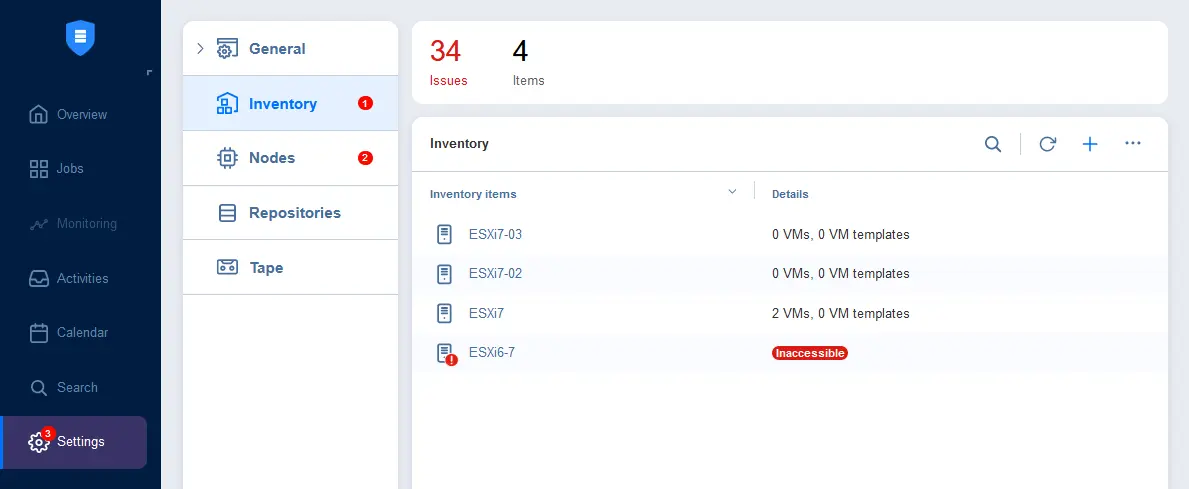
- Crea un nuovo lavoro di replica VMware vSphere andando su Lavori > + > Lavoro di replica VMware vSphere.
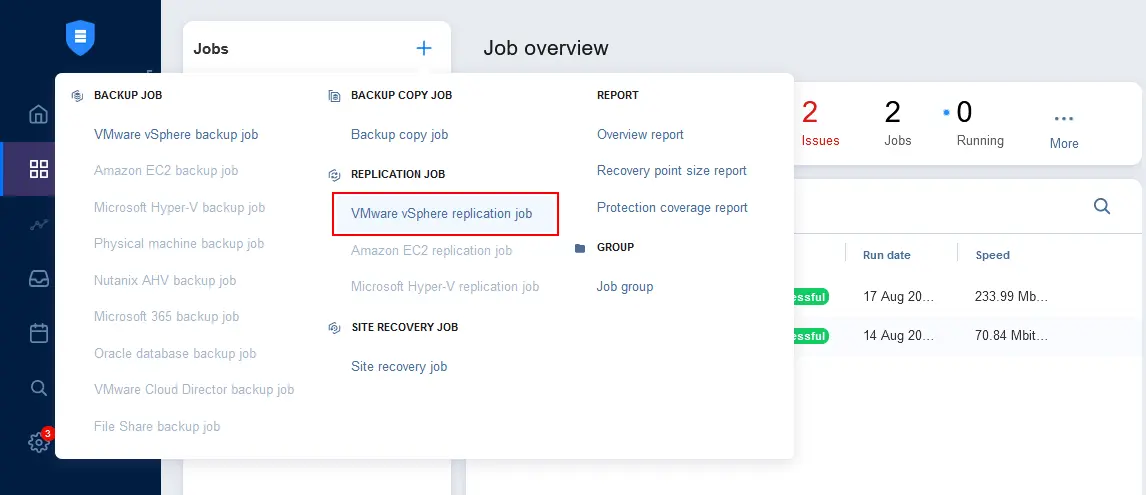
Il Nuovo Wizard di replica Job per VMware vSphere si apre con 7 passaggi.
- Sorgente. Seleziona la VM originale che desideri clonare. Selezioniamo Windows-VM sull’host ESXi 192.168.101.201. Clicca su Avanti ad ogni passaggio della procedura guidata per continuare.
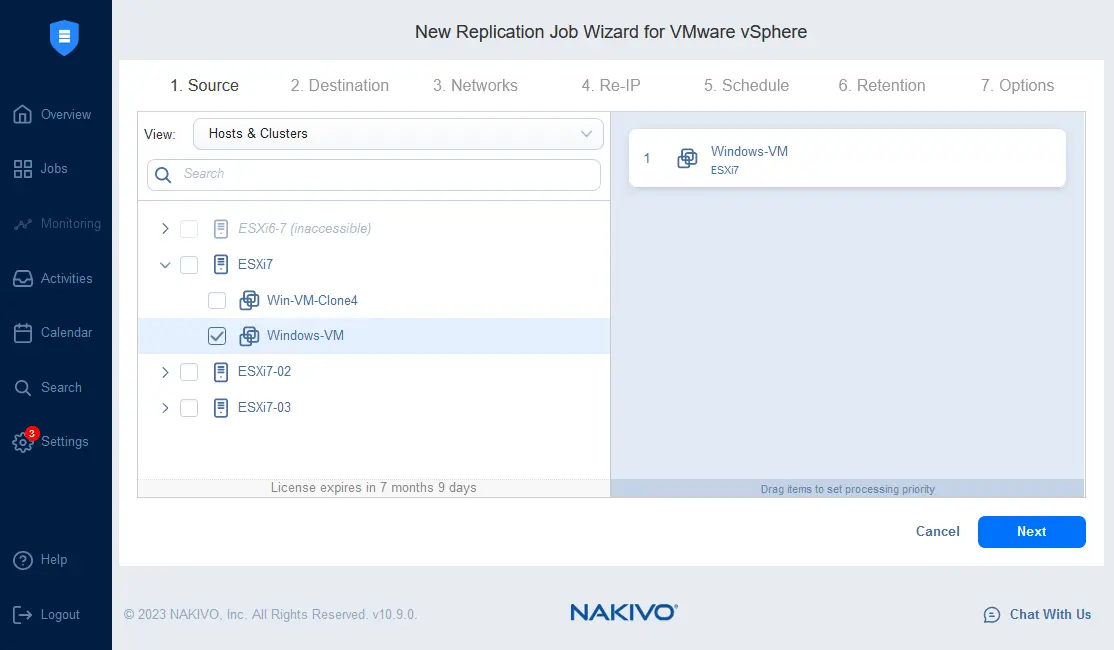
- Destinazione. Seleziona un contenitore, che può essere un host ESXi o un cluster gestito da vCenter, dove memorizzare la replica della VM (questa risorsa deve essere aggiunta all’inventario di NAKIVO). Seleziona un datastore. Puoi selezionare un datastore connesso all’host ESXi o al cluster selezionato. Se necessario, seleziona una cartella VM sulla risorsa selezionata.
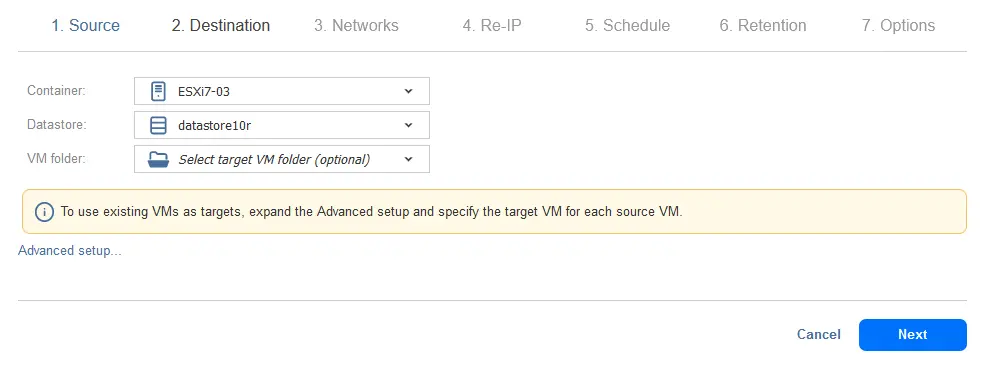
- Reti. Il replica della VM (clona VM ESXi) dovrebbe essere collegato a una rete VM. Puoi collegare il replica della VM a qualsiasi rete disponibile sull’host ESXi o sul cluster selezionato. Questa funzionalità è disponibile grazie alla funzione di mapping della rete, che è particolarmente utile quando replichi le VM su altri host ESXi. Inoltre, puoi saltare questa opzione e collegare una VM alla rete predefinita.

- Ri-IP. Se utilizzi il mapping della rete e colleghi la VM a una rete diversa rispetto alla rete di origine, il passaggio successivo è cambiare gli indirizzi IP nella configurazione degli adattatori di rete della VM per corrispondere all’indirizzamento del subnet di destinazione. Quando si utilizza la funzione Ri-IP, non è necessario modificare manualmente le impostazioni di rete all’interno del sistema operativo guest dopo aver completato la replica.
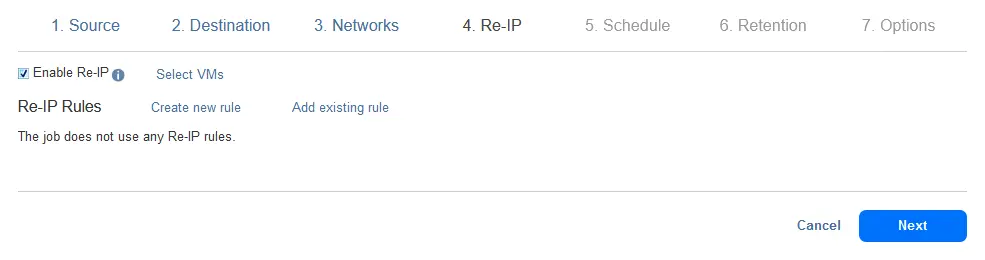
- Programma. È possibile eseguire la replica della VM manualmente, cioè su richiesta, oppure pianificare un’attività di replica della VM per creare un clone VM (VM replica) a intervalli regolari.
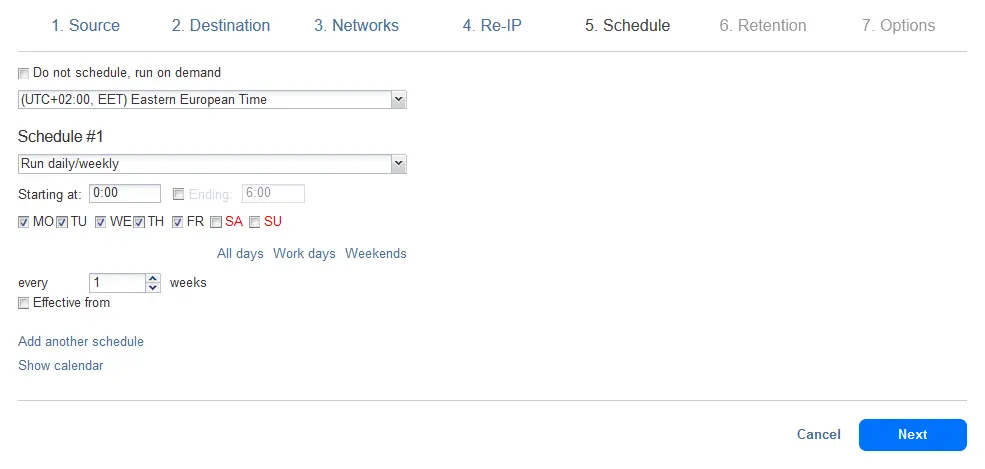
- Conservazione. È possibile creare più punti di ripristino e mantenerli per il tempo appropriato configurando impostazioni di conservazione.
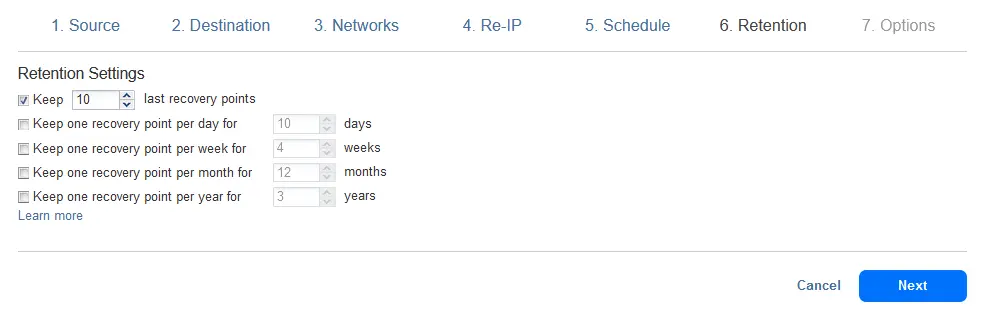
- Opzioni. Immettere un nome per l’attività di replica e configurare le opzioni dell’attività che possono migliorare la velocità, la sicurezza e la affidabilità della replica della VM. Fare clic su Completa & Esegui per salvare le impostazioni dell’attività e eseguire l’attività di replica della VM per creare un clone della macchina virtuale VMware con questo metodo.
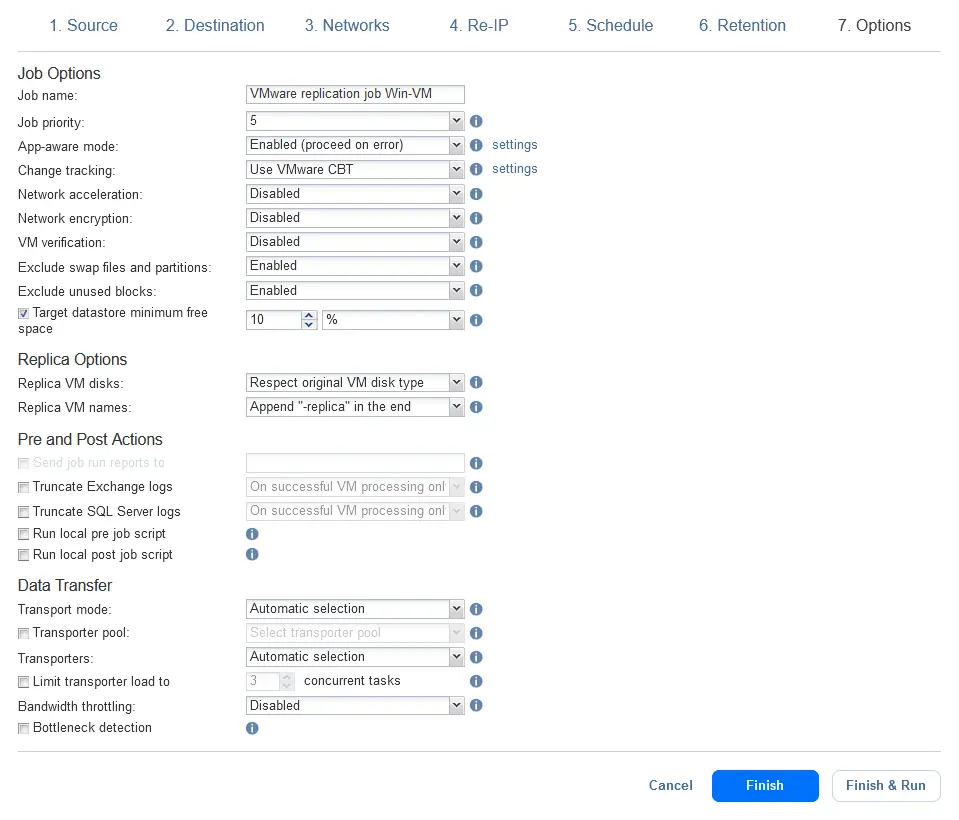
- Sei reindirizzato alla pagina Lavori, dove puoi monitorare il progresso del lavoro di replicazione. Attendi finché il lavoro non è completato.
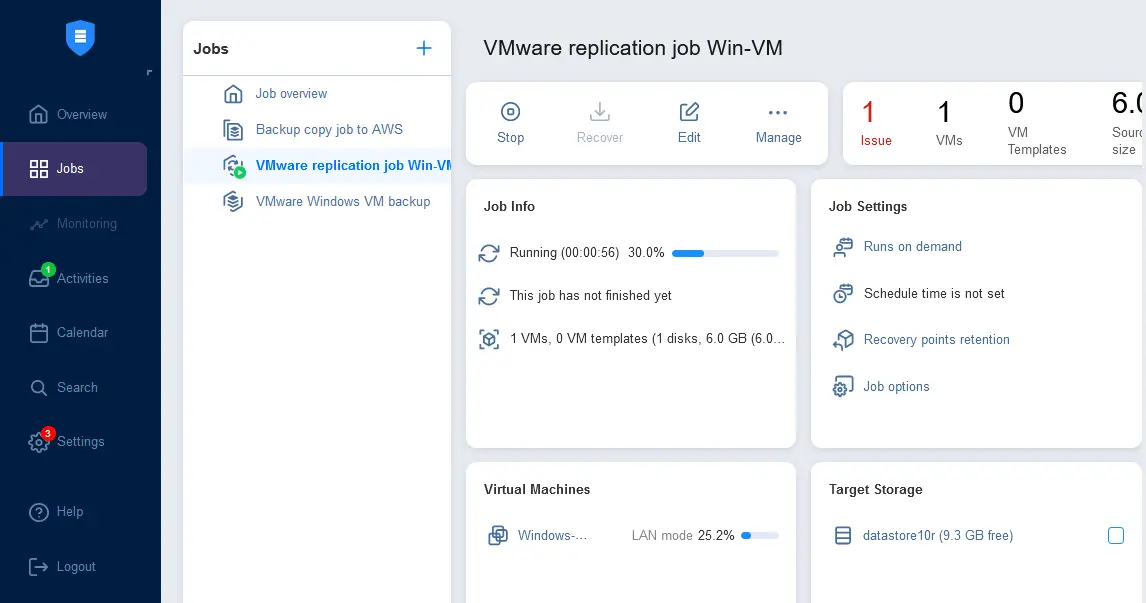
Come puoi vedere, creare un clone VM con la soluzione NAKIVO è semplice. Inoltre, NAKIVO Backup & Replication supporta Replicazione in Tempo Reale per VM VMware per scopi di ripristino da disastro per VM critiche che richiedono RPO rigorosi fino a 1 secondo.













